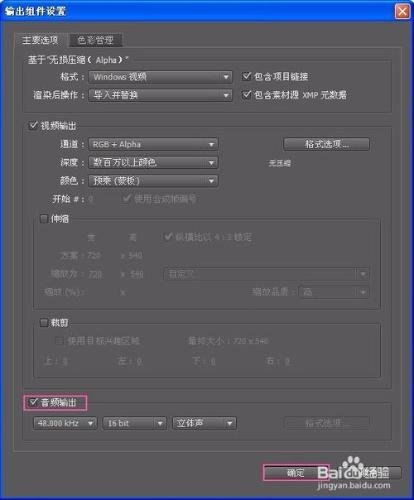說到水波紋特效,相信大家也都在一些電影或是電視劇上面見到過,顧名思義,就好比是現實中的水波紋那樣的視訊特效了,這樣講或許會來得更真實些。對於這樣的視訊特效,一般適合用來作為視訊的片頭或是片尾了。
工具/原料
狸wo水波紋特效製作軟體
窩
方法/步驟
執行軟體,最先會彈出一個警告的提示視窗,直接點選是就好,進入到主介面後還會有一個小視窗,直接關閉即可。然後選擇選單欄上面檔案 — 開啟專案,選擇這個模板開啟即可。在專案面板上面和下面的和城裡就顯示了所有的工程檔案了,右上角的則是預覽視窗,按下快捷鍵即可進行預覽了。
輸入了文字之後,還可以在右邊的文字屬性面板設定字型的大小和樣式、顏色等待,畢竟這個是模板裡面的,當然是保持原來的引數,特效的效果才會保持原來的效果呀。
用相同的方法將所有的文字都替換掉,然後點選“main”合成切換到這個合成面板,在上面的預覽視窗即可預覽到了水波紋特效了。按下快捷鍵可以預覽,如果想要替換掉背景音樂的話,也同樣的可以,將原來的刪除掉,匯入新的,再拖拽到合成的最下面就好。 那麼最後來輸出已經套用好的模板吧,選擇影象合成 — 預渲染,軟體的下面就會出現了渲染佇列視窗了,還需要進行些小設定,點選輸出到的後面選擇輸出檔案存放的位置還有命名字,還有一個最重要的,點選輸出元件後面,會彈出一個視窗的。
在彈出的這個視窗中將音訊輸出選項勾選上,如果製作的特效中含有音訊的,那麼這一步驟是必不可少的,不然渲染輸出的視訊是沒有音訊的,這就麻煩了。選好後就確定吧。確定後在渲染佇列裡點選右上角的渲染按鈕即可開始渲染啦,請耐心等待哈。